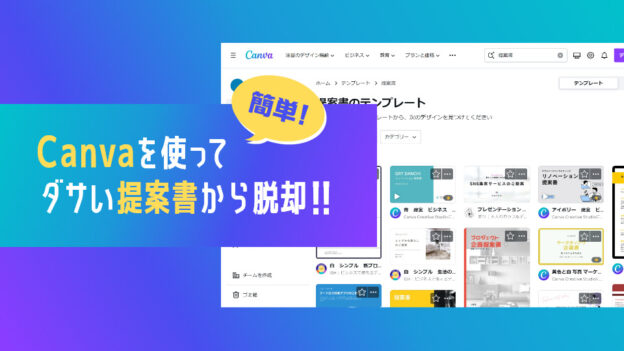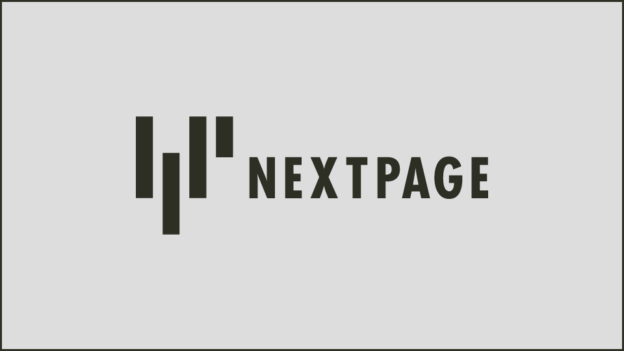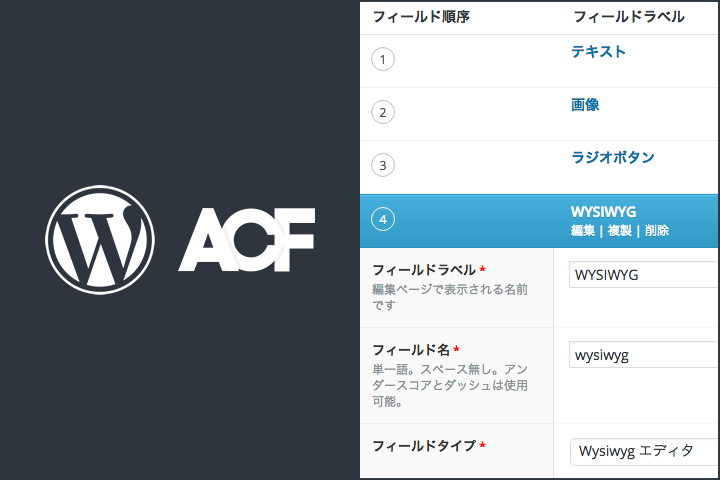
まいど、ついにブログデビューしてしまいました。はまちゃんでおま。
めっきり増えましたWordPress案件(ありがたいことです)
だんだんと回を増すごとにひょっこり現れたカスタムフィールド。
最近では使わないことがない位のレベルになり、ここらでまとめてみようと思いました。
カスタムフィールドってなに?
WordPress(以下WP)の投稿には「タイトル」と「本文」があります。
それ以外で項目を使用したい時、WPには標準でカスタムフィールドを追加できる機能があります。
カスタムフィールドのプラグインをつかってみよう
WP標準のカスタムフィールドを使用してもよいのですが、投稿ごとにカスタムフィールド名を設定しなければならない等、入力者側に手間がかかるため、プラグインを使用することをオススメします。
プラグインには、Custom Field Template や Advanced Custom Fields 等たくさんありますが、弊社でも出番の多い、Advanced Custom Fieldsについて触れたいと思います。
※標準のカスタムフィールド機能も(UIはともかく)データ取得しやすくなったりと便利になっているみたいです。
Advanced Custom Fields について
価格は?
Advanced Custom Fields(以下ACF)のプラグインは無償です。
有償アドオンは個別売りとアドオン4つ搭載の以下のタイプがあります。
- ACF PRO(有償アドオン4つ搭載)のデベロッパーライセンス(サイト無制限使用可):$100
- ACF PRO(有償アドオン4つ搭載)のパーソナルライセンス(1サイト使用可):$25
- 有償アドオン 各1つ(複数サイト使用可):$25
4つの有償アドオン
上に出てきた有償アドオン、実はこれを使うとグンと便利になります。
- Repeater Field(サブフィールドの登録ができ、繰り返しの項目が可能)
- Gallery Field(スライドギャラリーが簡単に作成可能)
- Options Page(オプションページの作成可能)
- Flexible Content Field(入力画面にてカスタムフィールドの項目を無制限に追加可能)
※他にも無償も含めACFのアドオンは100以上あるみたいなので探してみるのもよいかもしれません。
インストール
ACFをサイトからダウンロードし、WP管理画面、プラグインの「新規追加」の「プラグインのアップロード」でインストール。
もしくはWP管理画面、プラグインの「新規追加」のプラグインの検索で「Advanced Custom Fields」を検索しインストールしてください。
項目の追加
インストールすると「カスタムフィールド」メニューが追加されます。
項目の追加・出力方法は以下のサイトに細かい説明があるので参照してください。
よく使うフィールド
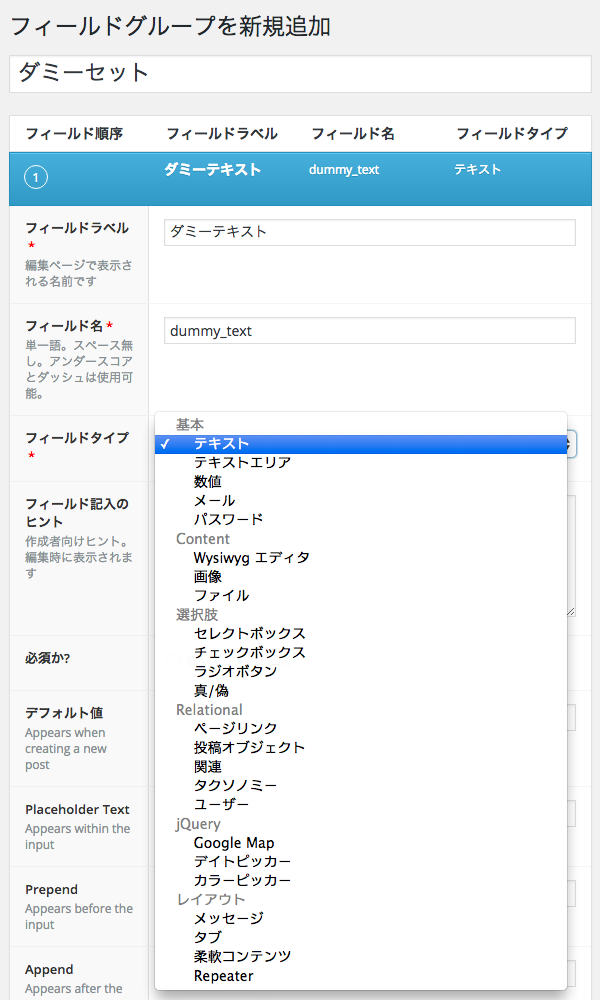
ちなみに以下は、私がよく使うフィールドと作成時、気をつけていることです。
●テキスト・テキストエリア
フォーマットのタイプの選択
- Convert HTML into tags(フィールドにHTMLタグを使用できます。)
- No formatting(フィールドにHTMLタグを入力した場合、そのまま文字列として出力されます。)
- Convert new lines into <br /> tags(テキストエリアのみ・改行がbrタグとして反映されます。)
●Wysiwyg エディタ
●画像
返り値の選択
- 画像オブジェクト
- 画像URL
- 画像ID
メディアにキャプションや代替テキストを登録してる場合は「画像オブジェクト」を
wp_get_attachment_image_src関数使用の場合は「画像ID」を使用したりと、どれを選択するかは人によりけりみたいです。
●チェックボックス・ラジオボタン
レイアウト
項目数が少ない場合は「水平」で横並びにしています。
●柔軟コンテンツ(有償アドオン Flexible Content Field 必要)
●Repeater(有償アドオン Repeater Field 必要)
この有償アドオン項目は最近マストで使用しています!
長くなりそうなので、使い方はまた次の機会に。
インストールしたものの、フィールド登録画面が盛りだくさんなため挫折していたアナタ。
これを機会に、はじめてでももう一度でも触ってもらえたらよいと思います。
SeeYou〜。